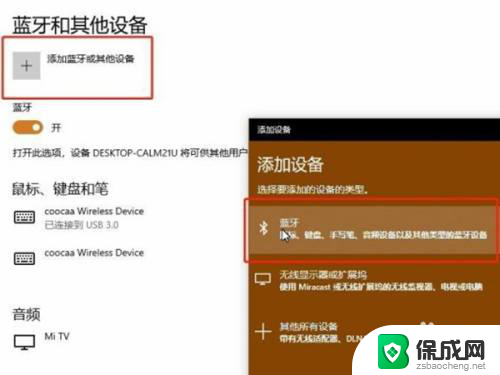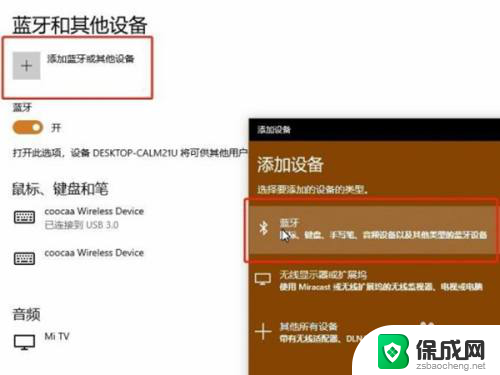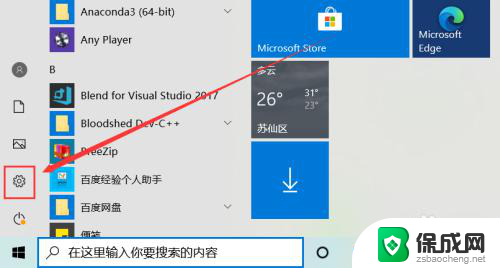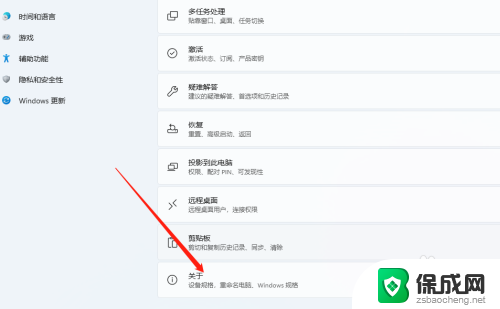手柄链接电脑 游戏手柄如何通过蓝牙连接电脑设置
在现代科技快速发展的今天,电脑游戏已经成为人们生活中不可或缺的一部分,而对于喜爱游戏的玩家来说,一个好用的游戏手柄是提升游戏体验的重要因素之一。传统的有线手柄已经不能满足玩家对自由度和便捷性的需求,通过蓝牙连接电脑的游戏手柄逐渐受到人们的关注和青睐。游戏手柄如何通过蓝牙连接电脑并进行设置呢?本文将为大家详细介绍。
步骤如下:
1.首先将游戏手柄通过USB接口连接到电脑上。

2.然后电脑会提示接入了新的USB设备。点击“开始”菜单,选择“设备和打印机”。
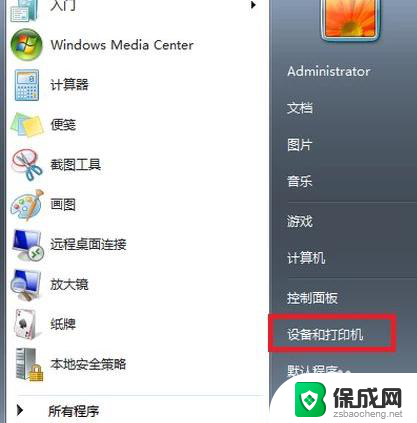
3.在打开的窗口中可以看到电脑连接的所有设备,点击游戏手柄图标。

4.右键点击,选择“游戏控制器设置”。
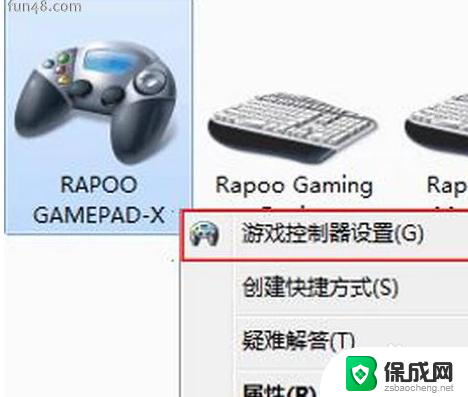
5.在“游戏控制器设置”窗口中点击右下角的“属性”按钮。
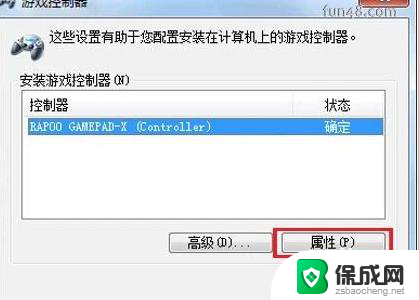
6.进入手柄的控制驱动界面了,接下来可调试自己的手柄。可以测试手柄各按钮是否正常工作。
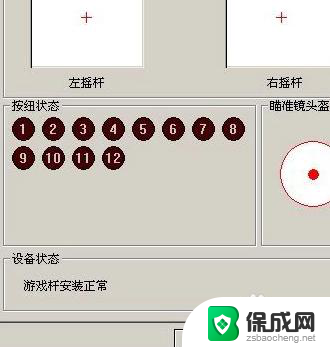
7.若发现游戏手柄工作不正常,可以点击属性选择“校准”来校准游戏手柄。如下图。
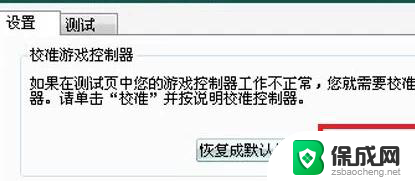
8.在弹出的“设备校准向导”窗口中点击下一步。
9.在“校准轴”界面,根据提示将手柄左方向舵旋转几圈。重新定位中心点。校准游戏手柄的“X轴/Y轴。
10.然后上下移动Z轴,然后按控制器上的按钮。最后在跳转的页面中点击完成即可。
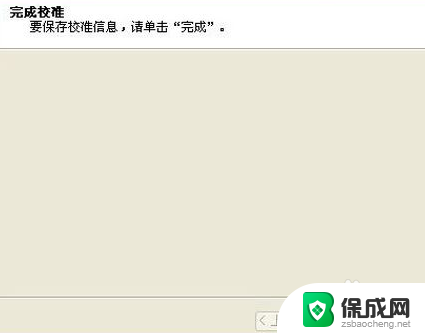
以上就是手柄链接电脑的所有内容,如果你遇到相同问题,可以参考本文中介绍的步骤进行修复,希望对大家有所帮助。